如何將 MP4 刻錄到藍光:從準備到刻錄的完整指南
通過當今的技術進步,大多數人可能會一次數小時低頭看著他們的智能手機或平板電腦的顯示屏。 由於可以隨時查看,任何形式的家庭觀看 DVD 或光盤現在似乎都被低估了。 雖然它變得不那麼普遍了,但仍有多種原因可能讓您想要 將 MP4 文件刻錄到藍光光盤. 作為結束,擁有藍光電影可以讓我們在觀看我們最喜歡的電影時獲得更令人難以置信的體驗。 這就是為什麼,本文將作為您在 Windows、Mac 和其他平台上立即將 MP4 刻錄到藍光光盤的過程的指南。
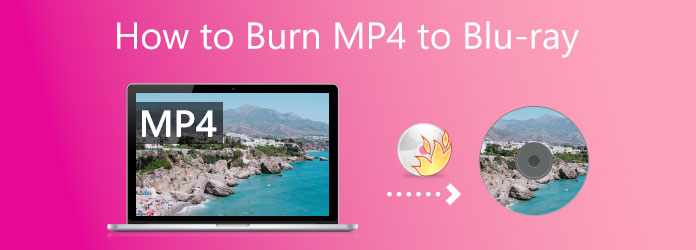
當我們開始自由地將 MP4 轉換為藍光時,我們將需要這些簡單的準備工作以使該過程可行。 我們將首先命名我們可以用來刻錄我們想要的 MP4 文件的可重寫光盤 藍光 輸出; 因此,如果您打算擁有藍光光盤,我們需要確保我們的計算機具有藍光光驅。
此外,了解該過程的兼容光盤讓我們知道如何繼續為系統上沒有藍光驅動器的計算機提供解決方案。 購買外置藍光光驅是最簡單的方法,因為您只需將其插入計算機並插入一張空白藍光光盤。 此外,在您的計算機上安裝內置藍光驅動器僅幾步之遙。 請參閱以下您可以採取的步驟:
第一步,請在開始之前關閉您的計算機電源。 然後慢慢取出 驅動器蓋 從您的計算機。 我們只需要記住,您必須像我們一樣經常扭動它,直到它折斷。

現在,是時候安裝 雲端硬碟 在你的電腦。 此過程在您的設備上可能會有所不同,因為某些 PC 需要螺釘以實現安全和鎖定目的,而其他計算機型號則不需要。 為避免出現問題, 我們只需要正確安排驅動器.
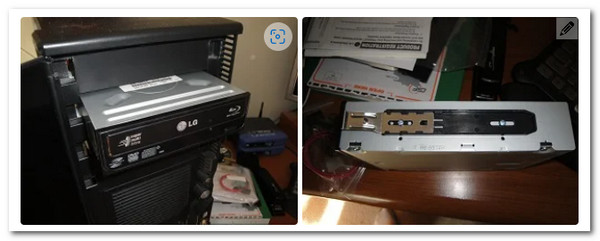
之後,必須連接電線,驅動程序才能正常工作。 因此,我們必須找到 L 形線並將其鏈接到 雲端硬碟 . 接下來,我們必須找到 SATA電纜 在硬件之間並將其連接到 母板 您的計算機設備。

現在讓我們繼續 SATA 電源線. 我們必須將其鏈接到您的雲端硬盤中,就像我們在上一階段所做的那樣。 這根電線經常是紅色的,而且比之前的那根電線更重要。 最後,完成後,打開計算機並按照下一點的說明開始刻錄過程。

由於其獨特的功能, 藍光刻錄 是刻錄藍光光盤的最佳工具之一。 總而言之,我們現在可以從電影中創建藍光光盤、文件夾或 ISO 映像文件。 此外,該工具支持幾乎所有重要的視頻格式。 額外功能包括視頻剪輯和裁剪以及添加字幕和水印的選項。 它還提供了許多菜單選項以及簡單地個性化它們的能力。 這也是為什麼它也是刻錄藍光光盤的最佳方法的主要原因。
在了解了這些信息之後,我們現在將見證如何利用這些功能使 MP4 刻錄到藍光盡可能容易。 下面列出了說明,您現在可以使用此離線軟件啟動這些方法。
準備好您的空白光盤並將其放入我們之前安裝的藍光驅動器中。 考慮我們之前介紹的那種光盤,我們可以繼續該過程。
在您的計算機上啟動出色的 Blu-ray Creator 軟件並導航到 添加文件 UI 左上角的按鈕。 您現在可以選擇將哪些 MP4 媒體文件刻錄到藍光。

之後,它現在將允許我們查看您在節目時間線上上傳的 MP4 媒體文件。 使用 編輯 選項卡工具箱,您可以在將 MP4 創建為藍光之前執行特定的媒體操作任務以增強 MPXNUMX。
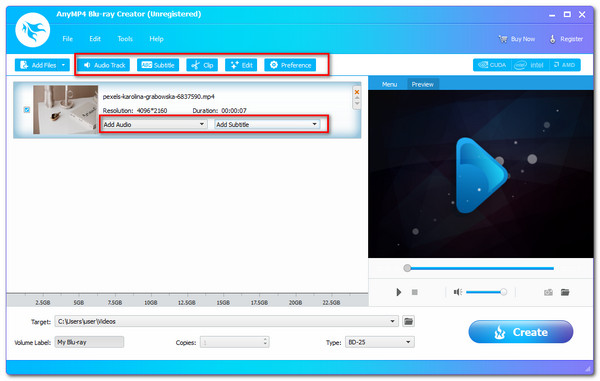
如果您的 MP4 文件在編輯後準備好以藍光格式刻錄,請單擊 創建 按鈕開始 MP4 到藍光的刻錄過程。

正在處理 MP$ 文件時,請等待 B;u-ray Creator。 然後,觀察它之後的結果。
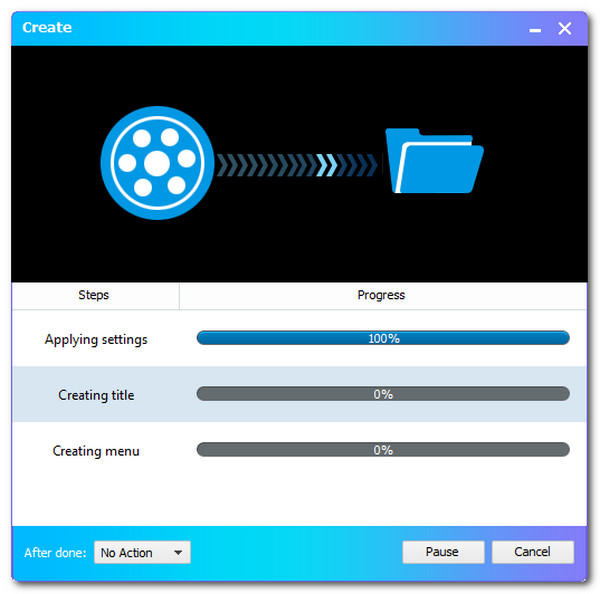
欲了解更多 MP4 到藍光轉換器,您可以參考這篇文章。
使用在線工具創建 MP4 到藍光的過程是不可能的,因為它們總是缺乏製作它的功能。 但是,我們可以有一個替代過程。 我們幾乎不知道,可以通過在線工具將 MP4 轉換為類似藍光的格式。 那就是將我們的 MP4 轉換為 M2TS,因為 M2TS 是藍光電影中最臭名昭著的視頻容器之一。
Convertio 是強大的在線轉換工具之一,它使我們能夠將 MP4 文件轉換為 M2TS,以便我們可以擁有藍光文件。 請參閱我們在下面的製作步驟。
請啟動令人難以置信的 Convertio 使用您的網絡瀏覽器在線轉換器,然後單擊 選擇文件. 從那裡,我們可以選擇需要轉換為帶有 M4TS 視頻容器的藍光的 MP2 文件。
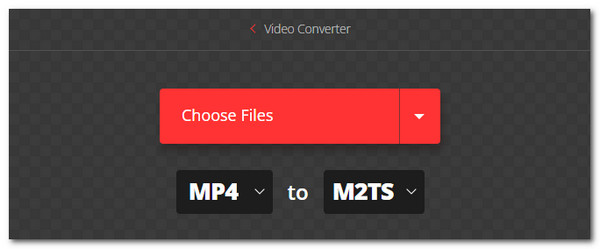
我們現在可以看到放置在在線工具時間軸上的 MP4 文件。 因此,可以通過單擊設置圖標來編輯媒體信息。
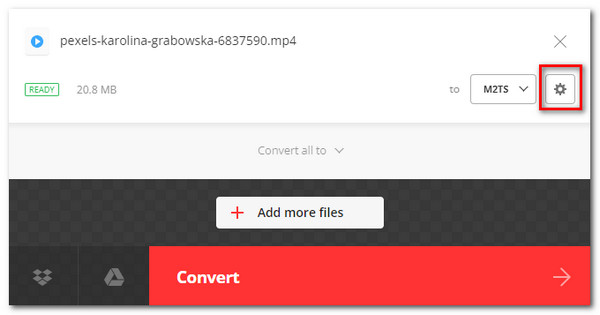
如果您現在完成了編輯過程,現在讓我們通過點擊 轉 按鈕。 請等待該過程,直到您現在有了輸出。
之後,您可以在 藍光播放器.
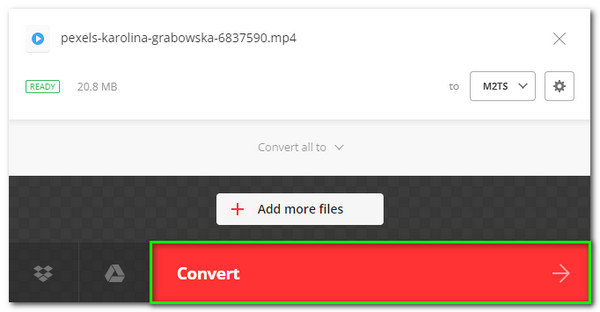
數字高清和藍光之間什麼質量最好?
基本藍光光盤的分辨率為 720P 或 1080P。 此外,還提供 4K 藍光電影。 1080P 藍光的分辨率為 1920x1080 像素,比特率為 53.95 Mbit/s。 藍光的質量通常高於數字高清。 由於比特率和幀速率的差異,1080P 藍光可提供比 1080P 高清 DVD 更出色的視覺體驗。 檢查此帖子以查看 藍光和DVD之間的差異.
M2TS文件格式的定義是什麼?
藍光光盤音頻-視頻或 BDAV 和 MPEG-2 傳輸流或 M2TS 容器文件格式以文件擴展名 M2TS 為人所知。 它用於組合音頻、視頻和其他流。 它的基礎是 MPEG-2 傳輸流容器。 這種容器格式通常用於藍光光盤和 AVCHD 高清視頻。
一小時的 4K 分辨率藍光電影有多大的存儲空間?
分辨率為 4 x 4096 的一小時 2160K 電影約為 42 GB。 然後,每天 25 小時或 1 小時相當於大約 1 TB。 看著這些, 藍光以 4K 移動 需要大量的硬盤空間。
總之,我們現在可以使用出色的 Blu-ray Master for its Creator 從 MP4 文件安裝程序中獲得藍光電影。 我們可以看到它是多麼容易使用。 因此,我們現在可以輕鬆地使用它。 現在讓我們與可能需要它的朋友分享此信息,或訪問我們的網站以獲取更多指南以獲取藍光。
更多閱讀
您是否在尋找最好的3D藍光播放器? 繼續閱讀我們的最佳3D藍光播放器列表,這些列表具有市場上的突出亮點。
什麼是最好的 4K 藍光播放器? 這篇文章分享了 5 款最佳 4K 藍光播放器的列表,供您在 Mac 和 PC 上直接播放 4K 電影。
適用於 Windows 和 Mac 平台的 3 大 MPEG 到藍光轉換器
了解如何使用這些 MPEG 到藍光轉換器在家中製作帶有 MPEG 視頻的藍光光盤。 這篇文章中有三個程序可以免費使用。
單擊此帖子以了解如何立即從 MP4 文件創建藍光光盤。 讓我們發現用於離線和在線程序的最佳工具。